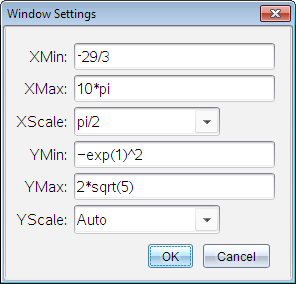
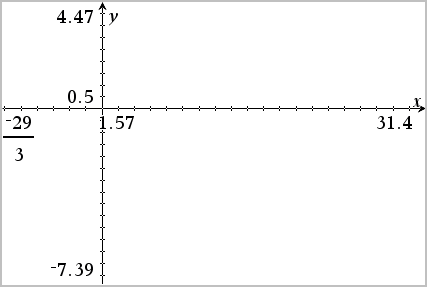
På TI‑Nspire™-produkter bevares brøkinput, som de er. Andre eksakte input erstattes med det beregnede resultat.
Skalering i applikationen Grafer påvirker kun de grafer, plot og objekter, som befinder sig inde i visningen for Graftegning. Den har ingen indflydelse på objekter i den underliggende visning for Plangeometri.
| ▶ | Ønsker du at skalere x-og y-akserne proportionalt, skal du trække et skalamærke på en af akserne. |
| ▶ | For at skalere en enkelt akse skal du holde Shift nede og trække et skalamærke på aksen. |
| ▶ | Vælg et af værktøjerne fra menuen Vindue / Zoom. |
| - | Zoom - boks (klik på et felts to hjørner for at definere området, der skal vises). |
| - | Zoom - ind |
| - | Zoom - ud |
| ▶ | Vælg et af de foruddefinerede zoomindstillinger fra menuen Vindue / Zoom. |
| - | Zoom – Standard |
| - | Zoom – 1. kvadrant |
| - | Zoom – Standard |
| - | Zoom – Standard Trig |
| - | Zoom – Standard Data |
| - | Zoom – Fit |
| 1. | Åbn menuen Vindue/Zoom, og vælg Vinduesindstillinger. |
| 2. | Indtast en værdi for hver indstilling. Du kan anvende udtryk for eksakt input, som vist nedenfor. |
|
|
|
På TI‑Nspire™-produkter bevares brøkinput, som de er. Andre eksakte input erstattes med det beregnede resultat. |
|
|
|
På TI‑Nspire™ CAS-produkter bevares brøkinput og andre eksakte input. |